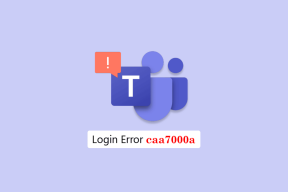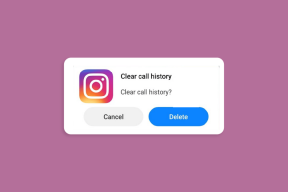Como excluir a conta do Snapchat no Android e iPhone em 2022
Miscelânea / / August 11, 2022
Se você está pensando em excluir sua conta do Snapchat, você não está sozinho. Ainda existem várias pessoas que não usam o Snapchat regularmente. Então, se você não usa mais o aplicativo ou Não quero manter sua presença no Snapchat, é natural excluir sua conta do serviço.
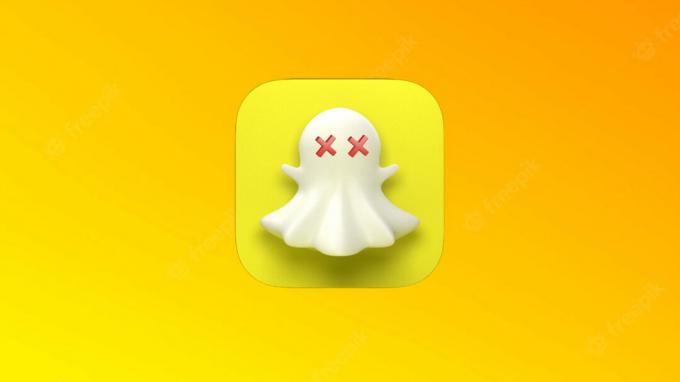
Este guia abrangente mostrará como excluir sua conta do Snapchat do seu Android, iPhone e da web. Também abordaremos o que acontece quando você desativa sua conta do Snapchat e como baixar os dados do Snapchat antes de excluí-los.
O que acontece quando você exclui sua conta do Snapchat?
Quando você faz uma solicitação à sua conta do Snapchat, o Snapchat excluirá as configurações da sua conta, amigos, Snaps, bate-papos, história e dados do dispositivo de seus servidores. Depois disso, seus amigos não podem ver sua conta ou enviar snaps.
É importante observar que, depois de fazer uma solicitação para excluir sua conta, o Snapchat salva snaps e mensagens em seus servidores por até 30 dias. Portanto, se você reativar sua conta em 30 dias, poderá obter acesso aos seus snaps e mensagens. Mas se você perder esse período de carência de 30 dias, o Snapchat armazenará todos os dados da sua conta permanentemente.
Dito isso, o Snapchat retém certos dados pessoais, como suas compras no Snapchat, para fins legais. Se você tiver certeza de excluir sua conta do Snapchat, é uma boa ideia fazer o download de uma cópia dos dados da sua conta primeiro.
Como baixar dados do Snapchat antes de excluir a conta
É necessário fornecer um endereço de e-mail funcional para obter uma cópia dos seus dados do Snapchat. E certifique-se de que o e-mail seja verificado com sua conta do Snapchat. Depois disso, você pode iniciar o processo para baixar seus dados do Snapchat. Veja como:
Verificação de endereço de e-mail
Passo 1: Abra o aplicativo Snapchat.

Passo 2: Toque no seu perfil no canto superior esquerdo.

Etapa 3: Toque no ícone de engrenagem (configurações).

Passo 4: Vá para E-mail e verifique-o.

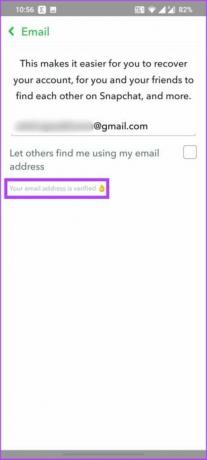
Depois disso, você pode começar a solicitar seus dados do Snapchat.
Baixe seus dados do Snapchat
Para obter uma cópia de seus Snaps e mensagens, você precisará solicitar o download do Snapchat nas configurações do aplicativo. Veja como:
Passo 1: Abra o aplicativo Snapchat e toque no seu perfil no canto superior esquerdo.


Passo 2: Clique no ícone de engrenagem no canto superior direito.

Etapa 3: Role para baixo até a parte inferior e toque em Meus dados
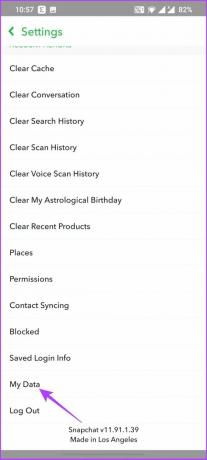
Passo 4: Leia o documento, insira e confirme seu endereço de e-mail e toque em Enviar solicitação.
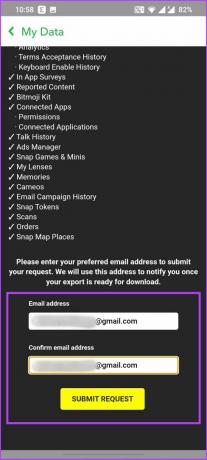
Etapa 5: O Snapchat enviará um e-mail com um link para baixar seus dados em alguns minutos. Abra o e-mail e toque no hiperlink 'clique aqui' no texto do e-mail.
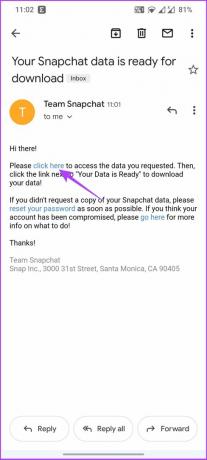
Etapa 6: Faça login na sua conta do Snapchat na página exibida.

Etapa 7: Toque em Download para salvá-lo como um arquivo .ZIP.

Após a conclusão do download de dados do Snapchat, você pode descompacte o arquivo em qualquer sistema operacional principal, incluindo Android, iOS, Windows e macOS.
Em seguida, prossiga para excluir sua conta. As etapas para excluir diferem dependendo do Android e do iPhone.
Como desativar ou excluir uma conta do Snapchat no Android
Passo 1: Abra o aplicativo Snapchat no seu Android.

Passo 2: Toque no seu perfil no canto superior esquerdo.

Etapa 3: Toque no ícone de engrenagem no canto superior direito.

Passo 4: Role para baixo e toque em 'Preciso de ajuda' em Suporte.
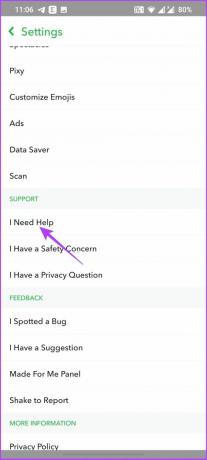
Etapa 5: Toque no botão de pesquisa para encontrar 'Excluir minha conta' e selecione-o.

Etapa 6: Toque no portal de contas em 'como faço para excluir minha conta do Snapchat.'
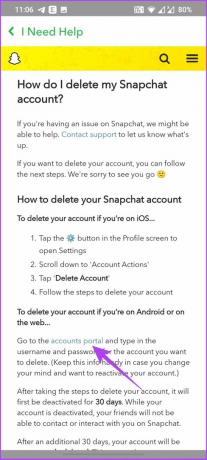
Etapa 7: Ele o levará para a página Excluir conta. Confirme seu nome de usuário e senha e toque em Continuar.
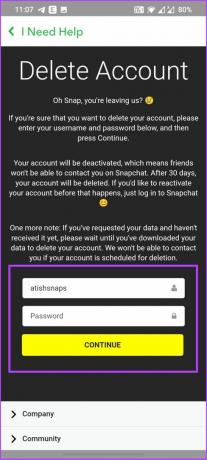
Depois disso, sua conta do Snapchat será desativada por 30 dias. Se você não fizer login dentro do período de carência de 30 dias, o Snapchat excluirá sua conta permanentemente.
Como excluir uma conta do Snapchat em um iPhone
Desativar sua conta do Snapchat no iPhone é relativamente simples.
Passo 1: Abra o aplicativo Snapchat no seu iPhone.
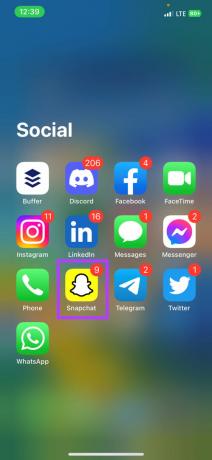
Passo 2: Toque no seu perfil no canto superior esquerdo.

Etapa 3: Toque no ícone de engrenagem no canto superior direito.
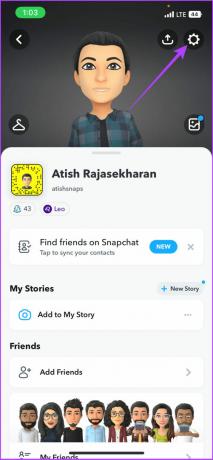
Passo 4: Role até a parte inferior e toque em Excluir conta.

Etapa 5: Faça login na sua conta do Snapchat.

Etapa 6: Na página Excluir conta, confirme seu nome de usuário, digite a senha e toque em Continuar.

Em seguida, sua conta do Snapchat será desativada por 30 dias. Você ganha um período de carência de 30 dias se mudar de ideia. E se você não fizer login novamente para cancelar a solicitação, o Snapchat excluirá sua conta permanentemente.
Mudou de ideia e deseja reativar sua conta? Vá para a próxima seção.
Como reativar uma conta do Snapchat
Se você desativou sua conta do Snapchat e deseja reativá-la, siga estas etapas em até 30 dias após fazer a solicitação para excluir sua conta.
Passo 1: Faça login na conta do Snapchat que você deseja reativar.

Passo 2: Toque em Sim para confirmar a reativação da conta.

Etapa 3: Escolha o motivo e toque em 'Reativar minha conta'. Em seguida, toque em OK para confirmar.

Passo 4: Digite seu nome de usuário (você não pode fazer login com seu endereço de e-mail) e senha na página exibida.
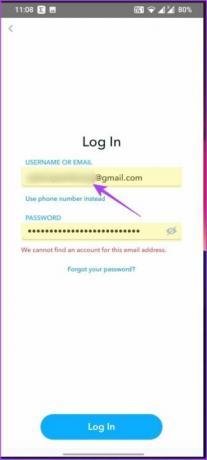
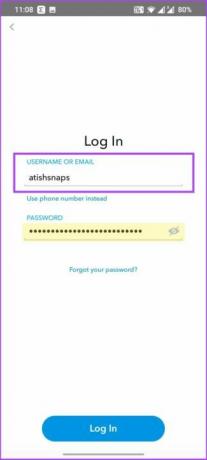
Etapa 5: Depois de fazer login, o Snapchat reativará sua conta em 24 horas.

É assim que você pode reativar sua conta do Snapchat. Aqui estão algumas perguntas para as quais você pode precisar de respostas.
Perguntas frequentes sobre como excluir uma conta do Snapchat
Se você excluir sua conta do Snapchat em vez de apenas o aplicativo, o Snapchat removerá sua conta das listas de contatos de seus amigos e eles não poderão enviar snaps a você. Embora o Snapchat não notifique seus amigos sobre a exclusão da conta, seus amigos logo descobririam se você estava ativo no Snapchat.
Para solicitar a exclusão de uma conta para a qual você não possui o nome de usuário e a senha, você deve preencher um formulário online explicando por que a conta deve ser excluída. Seguir este Snapchat pode ou não atender sua solicitação.
Então, por que você deseja excluir sua conta do Snapchat? Compartilhe seus pensamentos na seção de comentários abaixo.
Última atualização em 11 de agosto de 2022
O artigo acima pode conter links de afiliados que ajudam a dar suporte ao Guiding Tech. No entanto, isso não afeta nossa integridade editorial. O conteúdo permanece imparcial e autêntico.